컴퓨터 그래픽카드 확인 방법
dxdiag 사용 포함

나는 PC용 게임을 즐겨 하지 않고 PC도 랩탑을 사용하고 있어서, 컴퓨터 그래픽카드에는 크게 민감하지 않다. 고작 하는 일이 인터넷 하는 것 밖에 없기 때문이다. 하지만 요즘 배틀그라운드 같은 게임처럼 좀 무거운 것들을 즐기려면 아무래도 컴퓨터 그래픽카드 확인을 통해 잘 돌아가는지 봐야 하는 경우도 있다. 오늘 다룰 내용은 컴퓨터 그래픽카드 확인 방법 2가지!

먼저 첫번째 방법.
이렇게 윈도우 시작바에서 시작버튼을 눌러서 실행. 나같은 경우는 돋보기 버튼을 이용해 직접 프로그램 이름을 검색해서 찾는 것을 선호하는 편이다.

이렇게 dxdiag 라고 입력하면 결과에 나오는 게 있는데, 그걸 선택해서 실행하자.
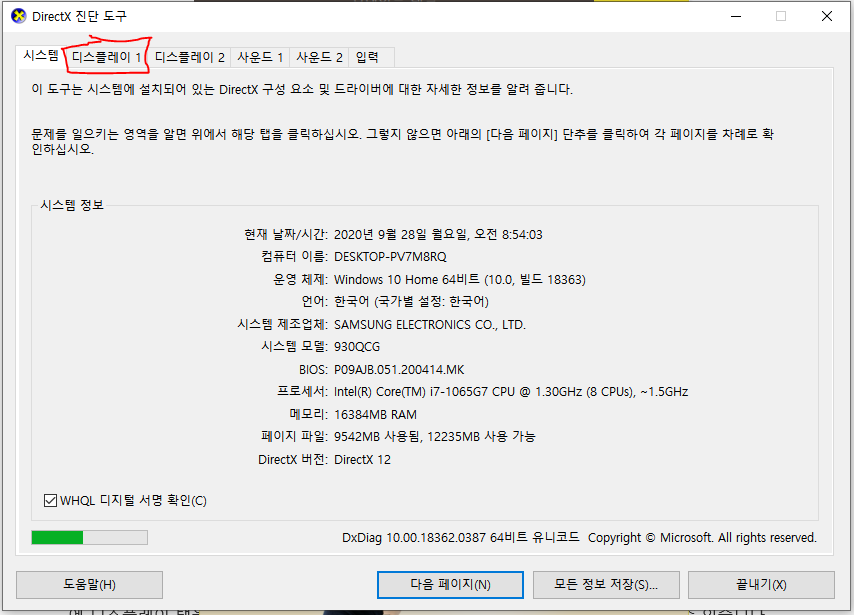
DirectX 진단도구 들어가보면 6개의 메뉴 탭이 보이는데, 그 중 디스플레이1 탭을 눌러서 들어간다.

그러면 디바이스 쪽의 메뉴에 이름 부분에 그래픽카드 모델을 볼 수 있다. 나의 경우는 Intel(R) Iris(R) Plus Graphics 라고 나온다. 아래 쭉 내려보면 메모리라든지 제조사 같은 것들도 나오니 확인해보면 된다.
이 방법만 있는 것은 아니다. 아래 방법도 쉬운 컴퓨터 메모리카드 확인 방법.

바탕화면의 내PC메뉴, 또는 탐색기 왼쪽의 내PC에서 마우스 오른쪽을 클릭한 후, 관리 메뉴로 들어가보자.

그러면 이렇게 컴퓨터 관리 메뉴가 실행되는데, 그 중에서 컴퓨터관리(로컬) -> 시스템도구 -> 장치관리자 메뉴를 선택해보자.

그럼 그 안에 usb라든지 블루투스 등 여러 내컴퓨터와 관련된 메뉴들이 뜨는데, 그 중에서 디스플레이 어댑터 메뉴눌러 보면, 컴퓨터 그래픽카드 확인을 할 수 있다. 상세정보를 보려면 그 그래픽카드 이름을 더블클릭하면 된다.

드라이버 탭으로 넘어왔는데, 이렇게 드라이버 업데이트 날짜라든지 세부 정보를 확인할 수 있으니 이런 방법들을 통해 컴퓨터 그래픽카드를 확인하면 된다. 너무나도 쉬움!
'생활정보' 카테고리의 다른 글
| 참이슬 오리지널 도수 빨간뚜껑 가격 정보 총정리 (0) | 2020.12.28 |
|---|---|
| 귤껍질 일반쓰레기 일까 음식물일까 (0) | 2020.12.06 |
| 구글 세이프서치 해제 방법 (0) | 2020.09.25 |
| 카톡 프로필뮤직 설정 초간단! (0) | 2020.09.24 |
| 참이슬 후레쉬 도수 가격 용량 정보 전부 다 공유함~ (0) | 2020.09.23 |